Verwalten von Azure Data Box und Azure Data Box Heavy über das Azure-Portal
Dieser Artikel gilt sowohl für Azure Data Box als auch für Azure Data Box Heavy. Dieser Artikel beschreibt einige der komplexen Workflows und Verwaltungsaufgaben, die auf dem Azure Data Box-Gerät ausgeführt werden können. Sie können das Data Box-Gerät im Azure-Portal oder auf der lokalen Webbenutzeroberfläche verwalten.
Der Schwerpunkt dieses Artikels liegt auf den Aufgaben, die mithilfe des Azure-Portals ausgeführt werden können. Verwenden Sie das Azure-Portal, um Aufträge und Data Box-Gerät zu verwalten sowie den Auftragsstatus bis zum Abschluss nachzuverfolgen.
Abbrechen eines Auftrags
Das Stornieren eines erteilten Auftrags kann aus verschiedenen Gründen erforderlich sein.
Sowohl bei Import- als auch bei Exportaufträgen kann der Auftrag nur storniert werden, wenn er noch nicht verarbeitet wurde. Sobald der Auftrag bearbeitet und das Data Box-Gerät vorbereitet ist, ist es nicht mehr möglich, diesen zu stornieren.
Führen Sie die folgenden Schritte aus, um einen Auftrag zu stornieren.
Navigieren Sie zu Übersicht > Abbrechen.
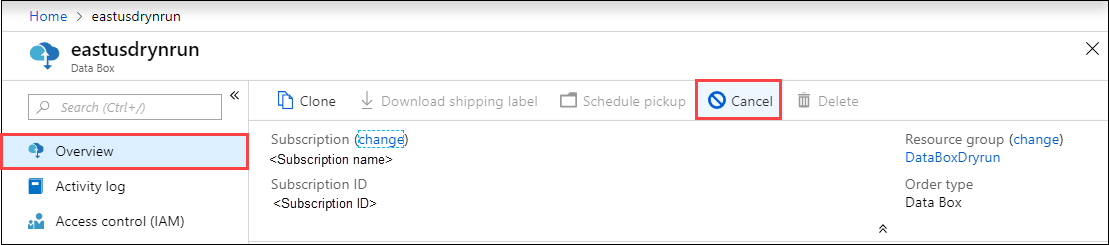
Geben Sie einen Grund für den Abbruch an.

Nach Abbruch des Auftrags aktualisiert das Portal den Status des Auftrags und zeigt Abgebrochen an.
Eine Bestellung klonen
Klonen kann in bestimmten Situationen hilfreich sein. Nehmen Sie an, dass Sie mithilfe von Data Box einige Daten übertragen haben. Bei zunehmender Datenmenge ist ein weiteres Data Box-Gerät erforderlich, um diese Daten in Azure zu übertragen. In diesem Fall können Sie den Auftrag einfach klonen.
Führen Sie die folgenden Schritte aus, um einen Importauftrag zu klonen.
Navigieren Sie zu Übersicht > Klonen.

Alle Details der Bestellung bleiben unverändert, mit Ausnahme der Kontaktperson und des geschäftlichen Telefons. Die Kontaktperson und das Geschäftliche Telefon werden aus abgeschlossenen oder stornierten Aufträgen entfernt und werden nicht geklont. Als Auftragsname wird der Name des ursprünglichen Auftrags mit dem Zusatz-Clone verwendet. Aktivieren Sie das Kontrollkästchen, um zu bestätigen, dass Sie die Datenschutzinformationen überprüft haben. Wählen Sie Erstellen aus.
Der Klon wird in wenigen Minuten erstellt und im Portal angezeigt.
Löschen eines Auftrags
Abgeschlossene Aufträge können bei Bedarf gelöscht werden. Der Auftrag enthält Ihre persönlichen Informationen wie Name, Adresse und Kontaktinformationen. Diese persönlichen Informationen werden zusammen mit dem Auftrag gelöscht.
Sie können nur Aufträge löschen, die abgeschlossen sind oder abgebrochen wurden. Führen Sie die folgenden Schritte aus, um einen Auftrag zu löschen.
Wechseln Sie zu All resources (Alle Ressourcen). Suchen Sie nach Ihrem Auftrag.
Wählen Sie die Reihenfolge aus, die Sie löschen möchten, und wechseln Sie zur Übersicht. Klicken Sie auf der Befehlsleiste auf Löschen.
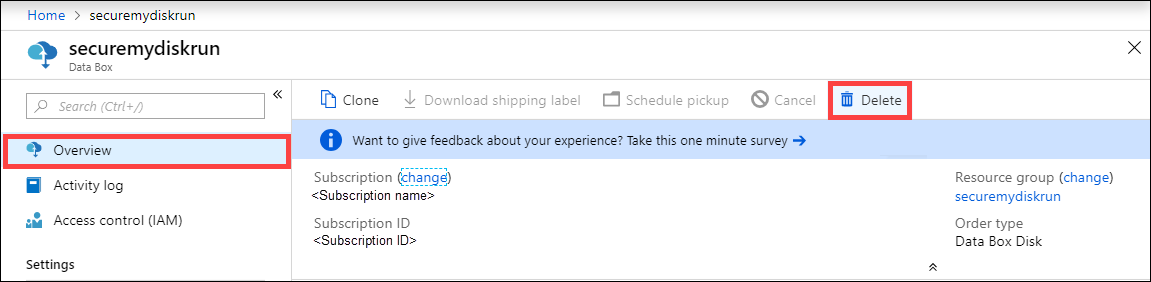
Geben Sie bei entsprechender Aufforderung den Namen des Auftrags ein, um die Auftragslöschung zu bestätigen. Klicken Sie auf Löschen.
Versandetikett herunterladen
Möglicherweise müssen Sie das Adressetikett herunterladen, wenn das E-Ink-Display Ihres Data Box-Geräts nicht funktioniert und das Rücksendeetikett nicht angezeigt wird. Da auf dem Data Box Heavy-Gerät kein E-Ink-Display vorhanden ist, gilt dieser Workflow nicht für diese Geräte.
Führen Sie die folgenden Schritte aus, um ein Adressetikett herunterzuladen.
Navigieren Sie zu Übersicht > Versandetikett herunterladen. Diese Option steht erst zur Verfügung, nachdem das Gerät versendet wurde.
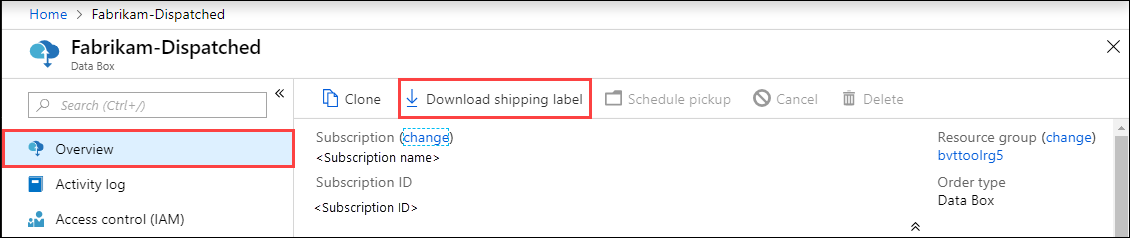
Dadurch wird das folgende Rücksendeetikett heruntergeladen. Speichern Sie das Etikett, und drucken Sie es aus. Falten Sie das Etikett, und fügen Sie das Etikett in die klare Hülle auf dem Gerät ein. Vergewissern Sie sich, dass das Etikett sichtbar ist. Entfernen Sie alle Etiketten, die vom vorherigen Versand noch auf dem Gerät vorhanden sind.
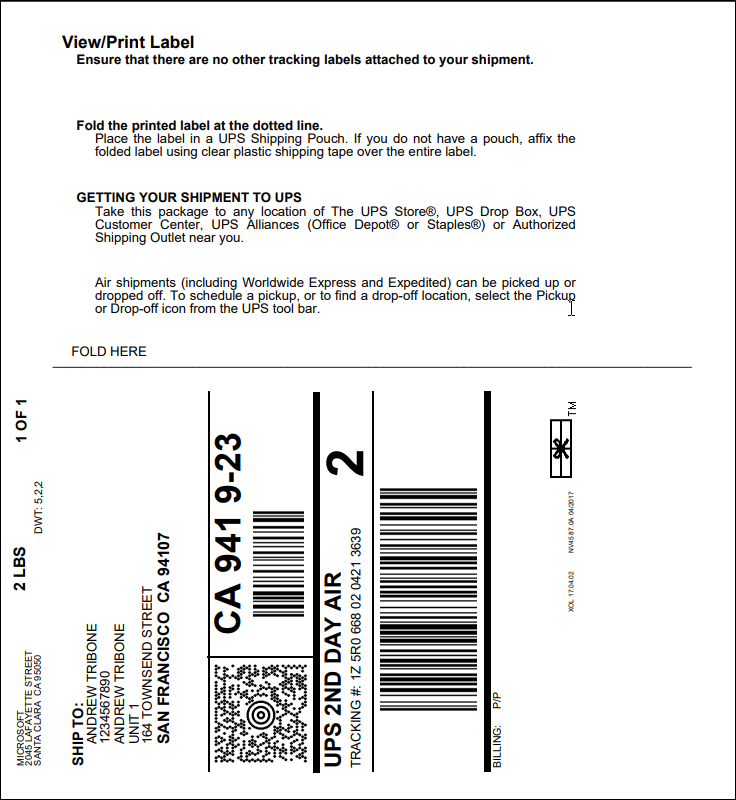
Bearbeiten der Lieferadresse
Unter Umständen müssen Sie nach Erteilung des Auftrags die Lieferadresse bearbeiten. Dies ist nur bis zum Versand des Geräts möglich. Nach dem Versand des Geräts ist diese Option nicht mehr verfügbar.
Führen Sie die folgenden Schritte aus, um den Auftrag zu bearbeiten.
Navigieren Sie zu Auftragsdetails > Lieferadresse bearbeiten.
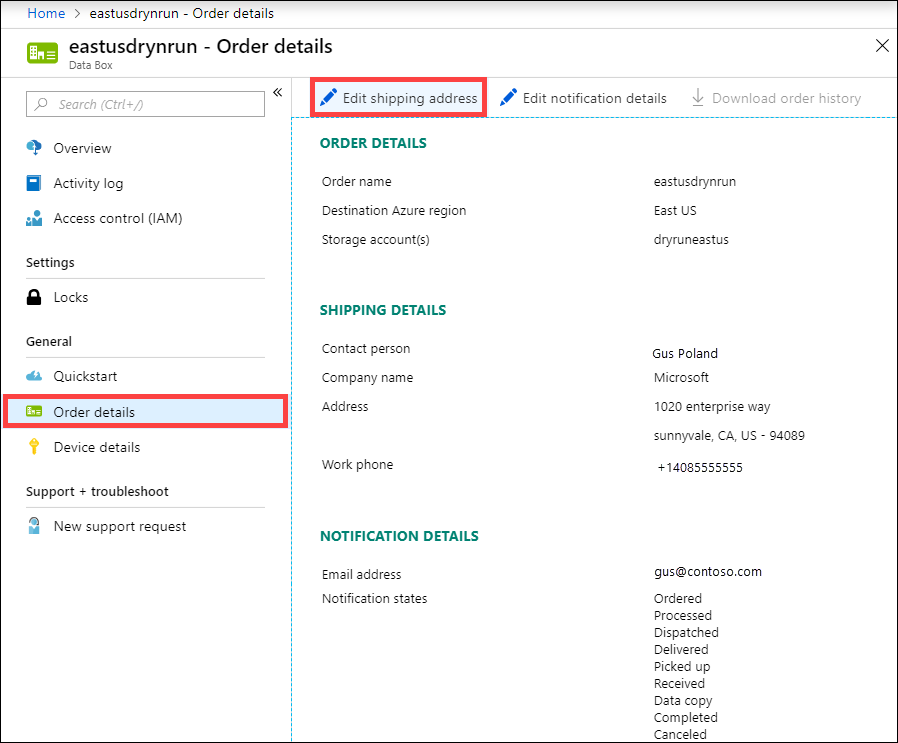
Bearbeiten und bestätigen Sie die Lieferadresse, und speichern Sie die Änderungen.
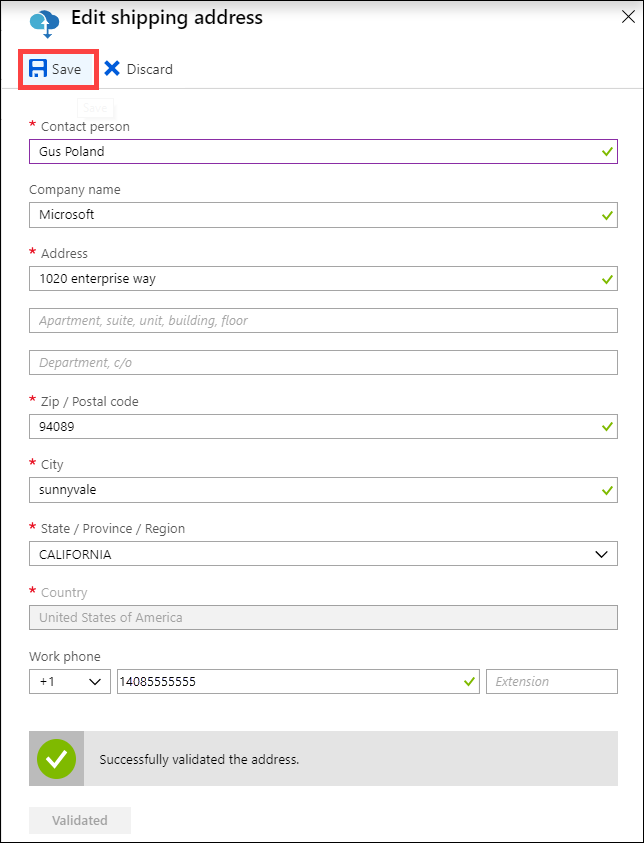
Benachrichtigungsdetails bearbeiten
Unter Umständen müssen Sie die Benutzer ändern, die die E-Mails zum Auftragsstatus erhalten. So muss beispielsweise ein Benutzer informiert werden, wenn das Gerät geliefert oder abgeholt wird. Ein anderer Benutzer muss ggf. informiert werden, wenn der Datenkopiervorgang abgeschlossen ist, damit er sich vor dem Löschen aus der Quelle vergewissern kann, dass sich die Daten im Azure-Speicherkonto befinden. In diesen Fällen können Sie die Benachrichtigungsdetails bearbeiten.
Führen Sie die folgenden Schritte aus, um die Benachrichtigungsdetails zu bearbeiten.
Navigieren Sie zu Auftragsdetails > Benachrichtigungsdetails bearbeiten.
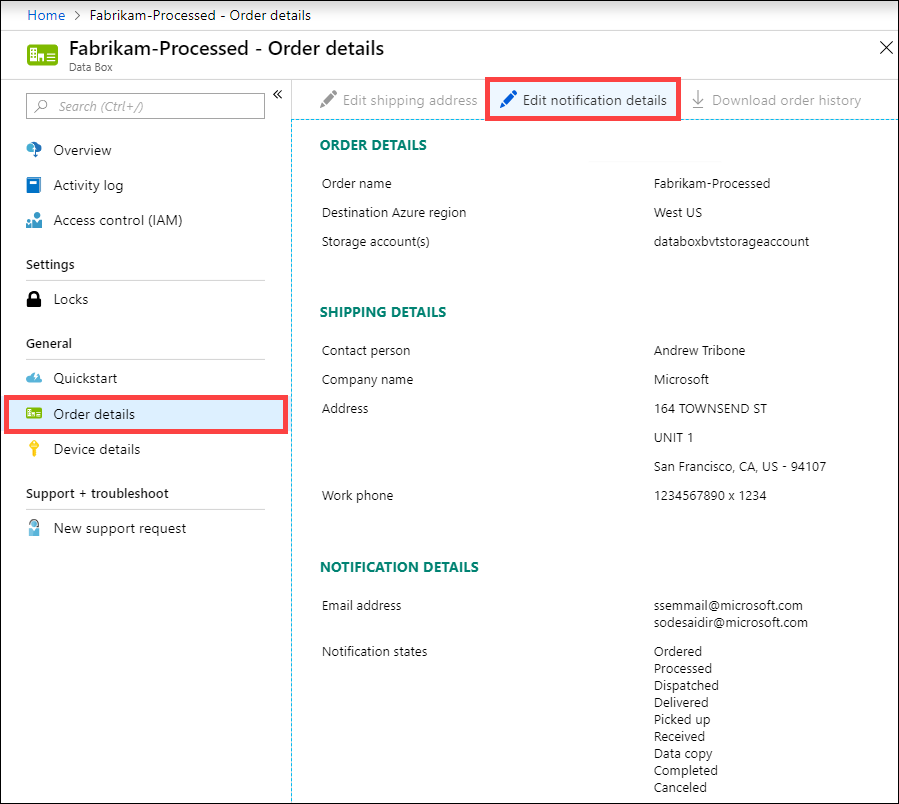
Nun können Sie die Benachrichtigungsdetails bearbeiten und die Änderungen speichern.
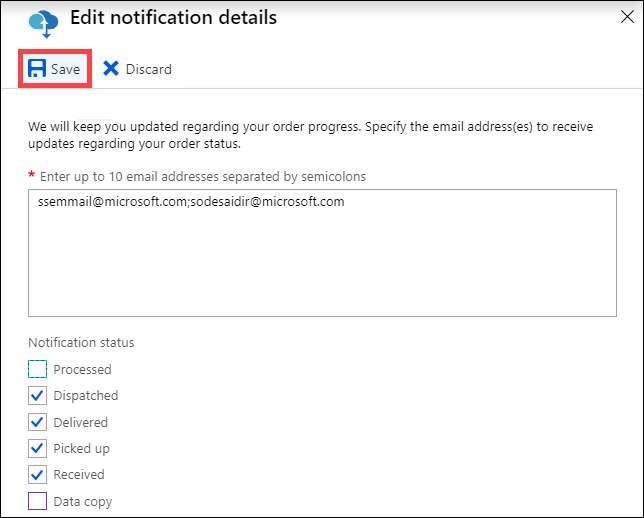
Bestellverlauf herunterladen
Nach Abschluss des Data Box-Auftrags werden die Daten auf den Gerätedatenträgern gelöscht. Ist die Gerätebereinigung abgeschlossen, können Sie den Auftragsverlauf im Azure-Portal herunterladen.
Führen Sie die folgenden Schritte aus, um den Auftragsverlauf herunterzuladen:
Navigieren Sie in Ihrem Data Box-Auftrag zu Übersicht. Vergewissern Sie sich, dass der Auftrag abgeschlossen ist. Sind Auftrag und Gerätebereinigung abgeschlossen, navigieren Sie zu Auftragsdetails. Die Option Bestellverlauf herunterladen ist verfügbar.
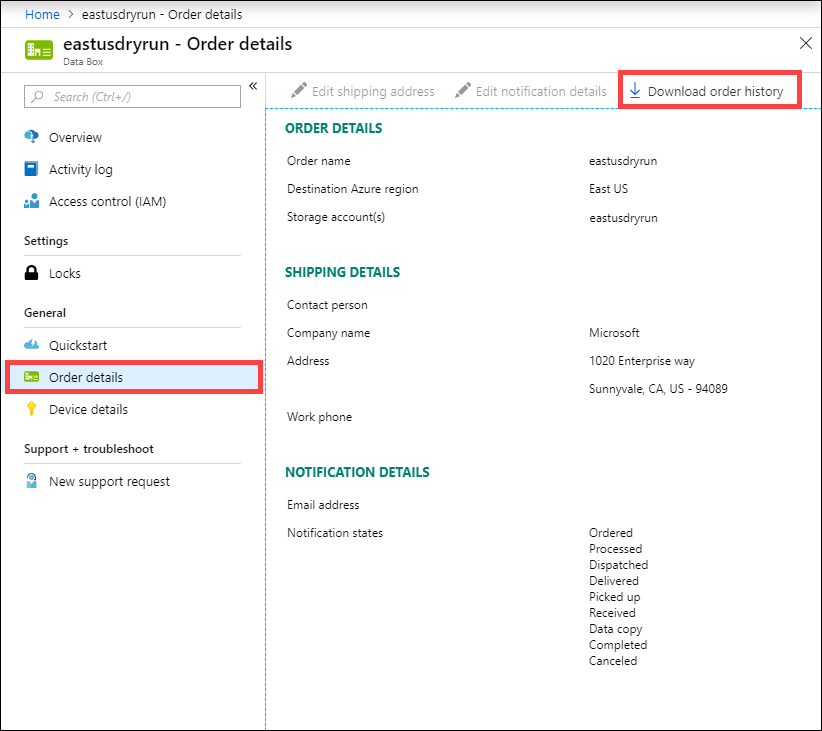
Klicken Sie auf Bestellverlauf herunterladen. Der heruntergeladene Verlauf enthält einen Eintrag für die Sendungsverfolgungsprotokolle des Zustelldiensts. Den zwei Knoten auf einem Data Box Heavy-Gerät entsprechend gibt es zwei Protokollgruppen. Unten in diesem Protokoll finden Sie Links zu den folgenden Elementen:
- Kopierprotokolle: Diese Protokolle enthalten die Liste der Dateien, bei denen während des Kopierens von Daten vom Data Box-Gerät in Ihr Azure-Speicherkonto (Importauftrag) oder vom Speicherkonto auf das Data Box-Gerät (Exportauftrag) Fehler aufgetreten sind.
- Überwachungsprotokolle: Diese Protokolle enthalten Informationen zum Einschalten des Data Box-Geräts und zum Zugriff auf Freigaben auf dem Gerät, wenn sich dieses außerhalb eines Azure-Rechenzentrums befindet.
- BOM-Dateien in Importaufträgen: Diese Dateien enthalten die Dateiliste (auch als Dateimanifest bezeichnet), die Sie bei der Versandvorbereitung herunterladen können und die die Dateinamen, Dateigrößen und Dateiprüfsummen enthält.
- Ausführliche Protokolle in Exportaufträgen: Diese Dateien enthalten die Dateiliste mit Dateinamen, Dateigrößen und Prüfsummenberechnungen zum Zeitpunkt, an dem die Daten aus den Azure Storage-Konten auf das Data Box-Gerät kopiert wurden.
Hier ist ein Beispiel für einen Bestellverlauf aus einer Importbestellung.
------------------------------- Microsoft Data Box Order Report ------------------------------- Name : DataBoxTestOrder StartTime(UTC) : 10/31/2018 8:49:23 AM +00:00 DeviceType : DataBox ------------------- Data Box Activities ------------------- Time(UTC) | Activity | Status | Description 10/31/2018 8:49:26 AM | OrderCreated | Completed | 11/2/2018 7:32:53 AM | DevicePrepared | Completed | 11/3/2018 1:36:43 PM | ShippingToCustomer | InProgress | Shipment picked up. Local Time : 11/3/2018 1:36:43 PM at AMSTERDAM-NLD 11/4/2018 8:23:30 PM | ShippingToCustomer | InProgress | Processed at AMSTERDAM-NLD. Local Time : 11/4/2018 8:23:30 PM at AMSTERDAM-NLD 11/4/2018 11:43:34 PM | ShippingToCustomer | InProgress | Departed Facility in AMSTERDAM-NLD. Local Time : 11/4/2018 11:43:34 PM at AMSTERDAM-NLD 11/5/2018 1:38:20 AM | ShippingToCustomer | InProgress | Arrived at Sort Facility LEIPZIG-DEU. Local Time : 11/5/2018 1:38:20 AM at LEIPZIG-DEU 11/5/2018 2:31:07 AM | ShippingToCustomer | InProgress | Processed at LEIPZIG-DEU. Local Time : 11/5/2018 2:31:07 AM at LEIPZIG-DEU 11/5/2018 4:05:58 AM | ShippingToCustomer | InProgress | Departed Facility in LEIPZIG-DEU. Local Time : 11/5/2018 4:05:58 AM at LEIPZIG-DEU 11/5/2018 4:35:43 AM | ShippingToCustomer | InProgress | Transferred through LUTON-GBR. Local Time : 11/5/2018 4:35:43 AM at LUTON-GBR 11/5/2018 4:52:15 AM | ShippingToCustomer | InProgress | Departed Facility in LUTON-GBR. Local Time : 11/5/2018 4:52:15 AM at LUTON-GBR 11/5/2018 5:47:58 AM | ShippingToCustomer | InProgress | Arrived at Sort Facility LONDON-HEATHROW-GBR. Local Time : 10/5/2018 5:47:58 AM at LONDON-HEATHROW-GBR 11/5/2018 6:27:37 AM | ShippingToCustomer | InProgress | Processed at LONDON-HEATHROW-GBR. Local Time : 11/5/2018 6:27:37 AM at LONDON-HEATHROW-GBR 11/5/2018 6:39:40 AM | ShippingToCustomer | InProgress | Departed Facility in LONDON-HEATHROW-GBR. Local Time : 11/5/2018 6:39:40 AM at LONDON-HEATHROW-GBR 11/5/2018 8:13:49 AM | ShippingToCustomer | InProgress | Arrived at Delivery Facility in LAMBETH-GBR. Local Time : 11/5/2018 8:13:49 AM at LAMBETH-GBR 11/5/2018 9:13:24 AM | ShippingToCustomer | InProgress | With delivery courier. Local Time : 11/5/2018 9:13:24 AM at LAMBETH-GBR 11/5/2018 12:03:04 PM | ShippingToCustomer | Completed | Delivered - Signed for by. Local Time : 11/5/2018 12:03:04 PM at LAMBETH-GBR 1/25/2019 3:19:25 PM | ShippingToDataCenter | InProgress | Shipment picked up. Local Time : 1/25/2019 3:19:25 PM at LAMBETH-GBR 1/25/2019 8:03:55 PM | ShippingToDataCenter | InProgress | Processed at LAMBETH-GBR. Local Time : 1/25/2019 8:03:55 PM at LAMBETH-GBR 1/25/2019 8:04:58 PM | ShippingToDataCenter | InProgress | Departed Facility in LAMBETH-GBR. Local Time : 1/25/2019 8:04:58 PM at LAMBETH-GBR 1/25/2019 9:06:09 PM | ShippingToDataCenter | InProgress | Arrived at Sort Facility LONDON-HEATHROW-GBR. Local Time : 1/25/2019 9:06:09 PM at LONDON-HEATHROW-GBR 1/25/2019 9:48:54 PM | ShippingToDataCenter | InProgress | Processed at LONDON-HEATHROW-GBR. Local Time : 1/25/2019 9:48:54 PM at LONDON-HEATHROW-GBR 1/25/2019 10:30:20 PM | ShippingToDataCenter | InProgress | Departed Facility in LONDON-HEATHROW-GBR. Local Time : 1/25/2019 10:30:20 PM at LONDON-HEATHROW-GBR 1/26/2019 2:17:10 PM | ShippingToDataCenter | InProgress | Arrived at Sort Facility BRUSSELS-BEL. Local Time : 1/26/2019 2:17:10 PM at BRUSSELS-BEL 1/26/2019 2:31:57 PM | ShippingToDataCenter | InProgress | Processed at BRUSSELS-BEL. Local Time : 1/26/2019 2:31:57 PM at BRUSSELS-BEL 1/26/2019 3:37:53 PM | ShippingToDataCenter | InProgress | Processed at BRUSSELS-BEL. Local Time : 1/26/2019 3:37:53 PM at BRUSSELS-BEL 1/27/2019 11:01:45 AM | ShippingToDataCenter | InProgress | Departed Facility in BRUSSELS-BEL. Local Time : 1/27/2019 11:01:45 AM at BRUSSELS-BEL 1/28/2019 7:11:35 AM | ShippingToDataCenter | InProgress | Arrived at Delivery Facility in AMSTERDAM-NLD. Local Time : 1/28/2019 7:11:35 AM at AMSTERDAM-NLD 1/28/2019 9:07:57 AM | ShippingToDataCenter | InProgress | With delivery courier. Local Time : 1/28/2019 9:07:57 AM at AMSTERDAM-NLD 1/28/2019 1:35:56 PM | ShippingToDataCenter | InProgress | Scheduled for delivery. Local Time : 1/28/2019 1:35:56 PM at AMSTERDAM-NLD 1/28/2019 2:57:48 PM | ShippingToDataCenter | Completed | Delivered - Signed for by. Local Time : 1/28/2019 2:57:48 PM at AMSTERDAM-NLD 1/29/2019 2:18:43 PM | PhysicalVerification | Completed | 1/29/2019 3:49:50 PM | DeviceBoot | Completed | Appliance booted up successfully 1/29/2019 3:49:51 PM | AnomalyDetection | Completed | No anomaly detected. 1/29/2019 4:55:00 PM | DataCopy | Started | 2/2/2019 7:07:34 PM | DataCopy | Completed | Copy Completed. 2/4/2019 7:47:32 PM | SecureErase | Started | 2/4/2019 8:01:10 PM | SecureErase | Completed | Azure Data Box:DEVICESERIALNO has been sanitized according to NIST 800-88 Rev 1. ------------------ Data Box Log Links ------------------ Account Name : Gus Copy Logs Path : databoxcopylog/DataBoxTestOrder_CHC533180024_CopyLog_73a81b2d613547a28ecb7b1612fe93ca.xml Audit Logs Path : azuredatabox-chainofcustodylogs\7fc6cac9-9cd6-4dd8-ae22-1ce479666282\chc533180024 BOM Files Path : azuredatabox-chainofcustodylogs\7fc6cac9-9cd6-4dd8-ae22-1ce479666282\chc533180024Anschließend können Sie zu Ihrem Speicherkonto navigieren und die Kopierprotokolle anzeigen.
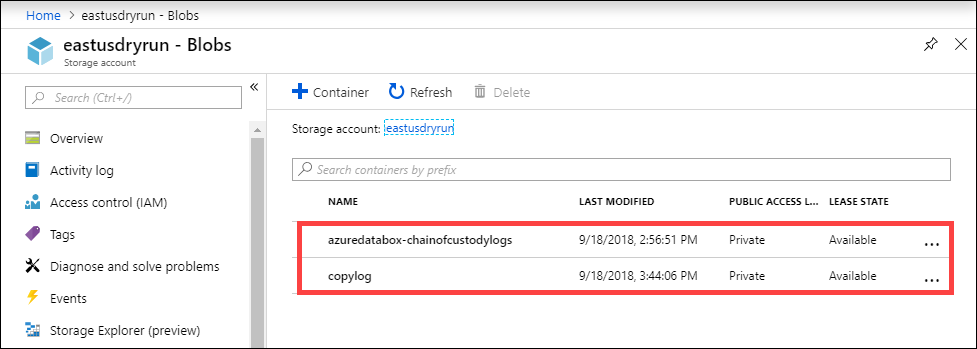
Sie können auch die Protokolle zur Rückverfolgbarkeit anzeigen, zu denen die Überwachungsprotokolle und die BOM-Dateien zählen.
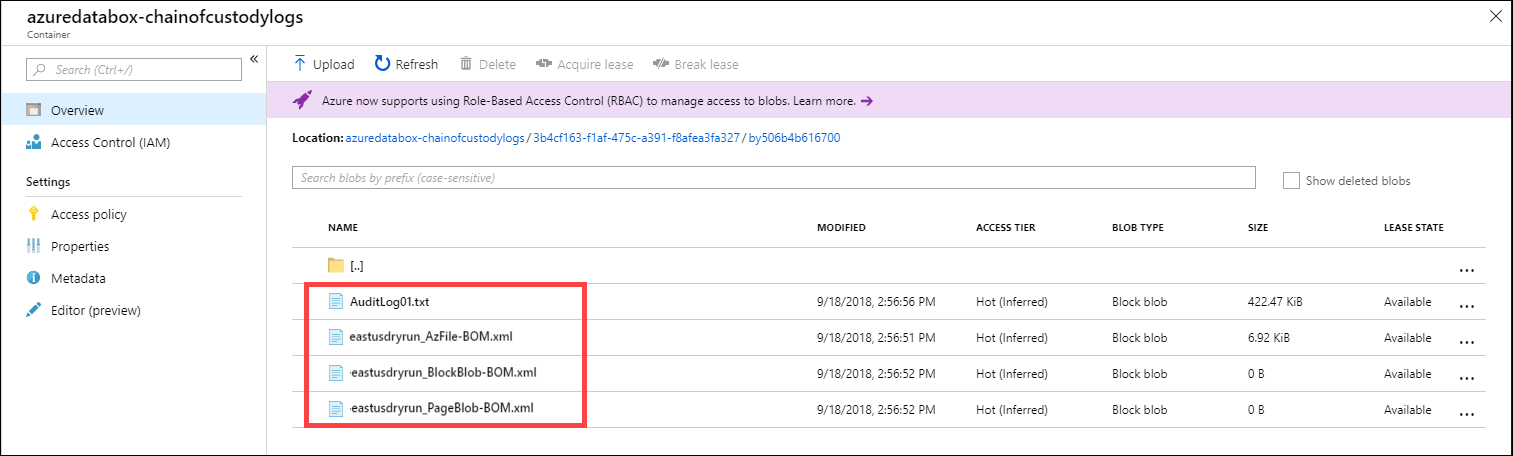
Anzeigen des Auftragsstatus
Sobald sich der Gerätestatus im Portal ändert, werden Sie per E-Mail benachrichtigt.
Status für Importaufträge
Hier finden Sie die Status für einen Importauftrag.
| Bestellungsstatus | Beschreibung |
|---|---|
| Bestellt | Der Auftrag wurde erfolgreich erteilt. Wenn das Gerät verfügbar ist, bestimmt Microsoft das Gerät für den Versand und bereitet es darauf vor. Wenn das Gerät nicht sofort verfügbar ist, wird der Auftrag verarbeitet, sobald das Gerät verfügbar ist. Die Auftragsbearbeitung kann von mehreren Tagen bis zu einigen Monaten dauern. Wenn die Bestellung in 90 Tagen nicht erfüllt werden kann, wird die Bestellung storniert, und Sie werden benachrichtigt. |
| Verarbeitet | Die Auftragsverarbeitung ist abgeschlossen. Gemäß Ihrem Auftrag wird das Gerät für den Versand im Rechenzentrum vorbereitet. |
| Versandt | Der Auftrag wurde versandt. Verwenden Sie die in Ihrem Auftrag im Portal angezeigte Sendungsverfolgungs-ID, um die Sendung zu verfolgen. |
| Übermittelt | Der Auftrag wurde an die im Auftrag angegebene Adresse geliefert. |
| Abgeholt | Ihre Rücksendung wurde vom Zusteller abgeholt und gescannt. |
| Empfangen | Ihr Gerät wurde im Azure-Rechenzentrum empfangen und gescannt. Nach Überprüfung der Sendung beginnt das Hochladen der Daten auf dem Gerät. |
| Daten kopieren | Die Daten werden gerade kopiert. Verfolgen Sie den Kopierfortschritt Ihres Auftrags im Azure-Portal. Warten Sie, bis der Datenkopiervorgang abgeschlossen ist. |
| Abgeschlossen | Der Auftrag wurde erfolgreich abgeschlossen. Vergewissern Sie sich, dass sich Ihre Daten in Azure befinden, bevor Sie die lokalen Daten von Servern löschen. |
| Mit Fehlern abgeschlossen | Die Datenkopie wurde abgeschlossen, aber es sind Fehler beim Kopiervorgang aufgetreten. Überprüfen Sie im Azure-Portal im angegebenen Pfad die Kopierprotokolle. Siehe Beispiele für Kopierprotokolle, wenn der Upload mit Fehlern abgeschlossen wurde. |
| Abgeschlossen mit Warnungen | Das Kopieren der Daten wurde abgeschlossen, Ihre Daten wurden jedoch geändert. Die Daten hatten unkritische Blob- oder Dateinamensfehler, die durch Ändern der Datei- oder Blobnamen behoben wurden. Überprüfen Sie im Azure-Portal im angegebenen Pfad die Kopierprotokolle. Beachten Sie sich die Änderungen in Ihren Daten. Siehe Beispiele für Kopierprotokolle, wenn der Upload mit Warnungen abgeschlossen wurde. |
| Abgesagt | Der Auftrag wurde abgebrochen. Entweder haben Sie den Auftrag storniert, oder der Auftrag wurde durch den Dienst storniert, nachdem ein Fehler aufgetreten ist. Wenn die Bestellung in 90 Tagen nicht erfüllt werden kann, wird die Bestellung ebenfalls storniert und Sie werden benachrichtigt. |
| Bereinigen | Die Daten auf den Datenträgern des Geräts werden gelöscht. Die Gerätebereinigung gilt als abgeschlossen, wenn der Auftragsverlauf im Azure-Portal zum Download zur Verfügung steht. |
Status für Exportaufträge
Hier finden Sie die Status für einen Exportauftrag.
| Bestellungsstatus | Beschreibung |
|---|---|
| Bestellt | Der Exportauftrag wurde erfolgreich erteilt. Wenn das Gerät verfügbar ist, bestimmt Microsoft das Gerät für den Versand und bereitet es darauf vor. Wenn das Gerät nicht sofort verfügbar ist, wird die Bestellung verarbeitet, wenn das Gerät verfügbar wird. Die Auftragsbearbeitung kann von mehreren Tagen bis zu einigen Monaten dauern. Wenn die Bestellung in 90 Tagen nicht erfüllt werden kann, wird die Bestellung storniert, und Sie werden benachrichtigt. |
| Abgesagt | Der Auftrag wurde abgebrochen. Entweder haben Sie den Auftrag abgebrochen (dies ist nur möglich, wenn der Auftrag noch nicht verarbeitet wurde), oder es ist ein Fehler aufgetreten, und der Auftrag wurde durch den Dienst abgebrochen. Wenn die Bestellung in 90 Tagen nicht erfüllt werden kann, wird die Bestellung ebenfalls storniert und Sie werden benachrichtigt. |
| Verarbeitet | Die Auftragsverarbeitung ist abgeschlossen. Gemäß Ihrem Auftrag wird das Gerät für das Kopieren der Daten im Rechenzentrum vorbereitet. Gerätefreigaben werden erstellt. |
| Daten werden kopiert | Die Daten aus dem angegebenen Azure Storage-Konto werden auf das Gerät kopiert. Verfolgen Sie den Kopierfortschritt Ihres Auftrags im Azure-Portal. Warten Sie, bis der Datenkopiervorgang abgeschlossen ist. |
| Kopiervorgang abgeschlossen | Die Daten aus den angegebenen Azure Storage-Konten wurden auf das Gerät kopiert. In Ihrem Speicherkonto werden eine ausführliche Protokolldatei (wenn diese Option für den Auftrag aktiviert wurde) und ein Kopierprotokoll erstellt. Das ausführliche Protokoll enthält die Informationen zu allen Dateien (Name, Pfad, Berechnungsprüfsumme), die auf das Gerät kopiert wurden. Das Kopierprotokoll enthält die Zusammenfassung des Kopiervorgangs einschließlich einer Liste der Dateien, die aufgrund von Fehlern nicht kopiert werden konnten. Die Daten im Speicherkonto bleiben unverändert. |
| Kopiervorgang mit Fehlern abgeschlossen | Die Datenkopie wurde abgeschlossen, aber es sind Fehler beim Kopiervorgang aufgetreten. Überprüfen Sie über den im Azure-Portal angegebenen Pfad die Kopierprotokolle im Azure Storage-Konto. Weitere Informationen finden Sie unter Upload mit Fehlern abgeschlossen. |
| Der Kopiervorgang wurde mit Warnungen abgeschlossen | Der Kopiervorgang der Daten aus dem Azure Storage-Konto wurde abgeschlossen, aber die Daten wiesen nicht schwerwiegende Fehler auf. Überprüfen Sie im Azure-Portal im angegebenen Pfad die Kopierprotokolle. Notieren Sie sich die nicht schwerwiegenden Fehler. Weitere Informationen finden Sie unter Upload mit Warnungen abgeschlossen. |
| Fehler beim Kopieren | Der Kopiervorgang der Daten aus dem Azure Storage-Konto ist fehlgeschlagen, und der Auftrag wurde beendet. Ein Gerät wird nicht ausgeliefert. Überprüfen Sie über den im Azure-Portal angegebenen Pfad die Kopierprotokolle im Azure Storage-Konto. Weitere Informationen finden Sie unter Upload mit Fehlern abgeschlossen. |
| Versandt | Der Auftrag wurde versandt. Verwenden Sie die in Ihrem Auftrag im Portal angezeigte Sendungsverfolgungs-ID, um die Sendung zu verfolgen. |
| Übermittelt | Der Auftrag wurde an die im Auftrag angegebene Adresse geliefert. |
| Abgeholt | Ihre Rücksendung wurde vom Zusteller abgeholt und gescannt. |
| Empfangen | Ihr Gerät wurde im Azure-Rechenzentrum empfangen und gescannt. Die Lieferung wird überprüft. |
| Abgeschlossen | Der Auftrag ist abgeschlossen. |
| Bereinigen | Die Daten auf den Datenträgern des Geräts werden gelöscht. Die Gerätebereinigung gilt als abgeschlossen, wenn der Auftragsverlauf im Azure-Portal zum Download zur Verfügung steht. |
Hinweis
Wenn der Kopierauftrag zum Exportieren von Daten aus Azure Storage-Konten auf das Data Box-Gerät mit Fehlern oder Warnungen abgeschlossen wurde, wird das Gerät dennoch versendet. Nur wenn der Kopiervorgang fehlgeschlagen ist, wird der Auftrag abgebrochen und das Gerät wird nicht ausgeliefert.
Beim selbstverwalteten Versand werden (anstelle der in der obigen Tabelle erwähnten) die folgenden Status angezeigt, nachdem der Kopiervorgang abgeschlossen wurde und bevor Sie das Gerät erhalten:
| Bestellungsstatus | Beschreibung |
|---|---|
| Bereit zur Abholung beim Azure-Rechenzentrum | Das Gerät kann im Azure-Rechenzentrum abgeholt werden. |
| Abgeholt | Sie haben das Gerät abgeholt. |
| Bereit für den Empfang im Azure-Rechenzentrum | Das Gerät kann im Azure-Rechenzentrum empfangen werden. |
| Empfangen | Ihr Gerät ist im Azure-Rechenzentrum eingegangen. |
Abrufen eines Gerätekennworts
Wenn Sie Ihr Gerät bestellen, können Sie das vom System generierte Standardkennwort für das Gerät oder Ihr eigenes Kennwort verwenden. In beiden Fällen ist das Gerätekennwort werkseitig festgelegt und kann nicht geändert werden.
Sie können das Gerätekennwort ermitteln, indem Sie Ihre Bestellung im Azure-Portal anzeigen.
Melden Sie sich zum Abrufen des Gerätekennworts beim Azure-Portal an, und öffnen Sie Ihre Bestellung. Navigieren Sie zu Allgemein > Gerätedetails. Kopieren Sie das Gerätekennwort.

Hinweis
Nach mehreren fehlgeschlagenen Anmeldeversuchen mit einem falschen Kennwort wird Ihr Administratorkonto für das Gerät gesperrt. Die Kontosperre wird nach einigen Minuten aufgehoben, und Sie können erneut eine Verbindung herstellen.
- Data Box 4.1 und höher: Das Konto ist nach 5 fehlgeschlagenen Anmeldeversuchen 15 Minuten lang gesperrt.
- Data Box 4.0 und früher: Das Konto ist nach 3 fehlgeschlagenen Anmeldeversuchen 30 Minuten lang gesperrt.
Nächste Schritte
- Erfahren Sie mehr über das Behandeln von Problemen mit Azure Data Box und Azure Data Box Heavy.